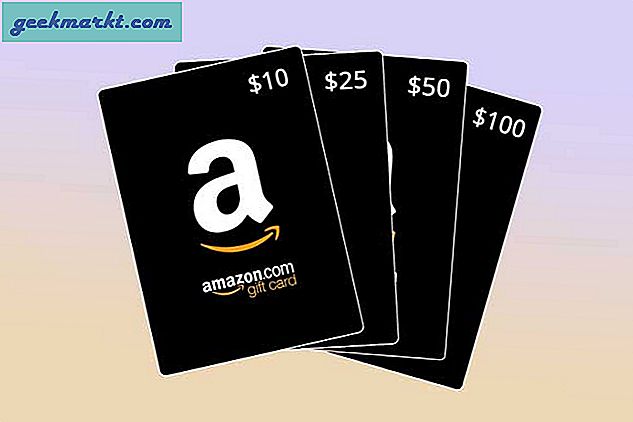Bilgisayarınızda oyun oynuyor veya şov izliyorsanız, ölü veya sıkışmış bir piksel kadar sinir bozucu hiçbir şey yoktur. Ölü pikseller, katlanmak zorunda olduğunuz bir şeydir: LCD artık renk değiştirme özelliğine sahip değildir ve siyah olarak görünecektir. Daha can sıkıcı olan (ancak potansiyel olarak düzeltilebilir), sıkışmış piksellerdir. Bunlar, geçici olarak dondurulmuş ve yalnızca tek bir renk görüntüleyen piksellerdir. Bu, özellikle parlak yeşil sıkışmış pikselin ağrılı bir başparmak gibi dışarı çıktığı karanlık sahnelerde büyük bir sorundur.
Neyse ki, sıkışmış pikselleri belirleyip düzeltmenin ve muhtemelen düzeltmenin yolları var. Rengi hızla değiştiren bir dizi çevrimiçi araç ve pencere programı vardır, böylece sinyaller bir şekilde piksele zorlanır, bu nedenle 3-5 saat sonra piksel sıkışmaz ve normal şekilde çalışır.
Bunları tam burada, bu listede gözden geçireceğiz. Daha fazlasını öğrenmek için okumaya devam edin.
Takılı Pikselleri Bulmak ve Düzeltmek İçin Windows Programları
1. JSScreenfix
Kimin için: Son derece kullanışlı, çevrimiçi bir ölü piksel düzeltici isteyen kullanıcılar
JSScreenfix, özellikler açısından biraz düşüktür, ancak ana avantajı inanılmaz derecede kullanışlı olmasıdır. Bu çevrimiçi bir araçtır, dolayısıyla herhangi bir kurulum gerektirmez. Siteyi ziyaret etmeniz ve Javascript / HTML5 uygulamasını açmanız yeterlidir, işte bu kadar. Bu listedeki diğer seçeneklerden bazılarıyla karşılaştırıldığında, piksel sabitleme çözümünüzü özelleştirmenize veya tek tek pikselleri hedeflemenize izin vermez. Bununla birlikte, yaklaşımı tartışmalı bir şekilde uygulanabilir: Ekranda, tüm pikselleri kırmızı, yeşil ve maviye çeviren rastgele, yüksek frekanslı bir gürültü modeli gösteren orta büyüklükte bir kare elde edersiniz. Yapmanız gereken tek şey, sıkışmış pikselinizi kareye almak ve tarayıcınızı JSScreenfix'i bir süre çalışır halde bırakmaktır. Şanslıysanız, sonuçları 10 dakika kadar kısa bir sürede fark edebilirsiniz. Yapılacak en iyi şey JSScreenfix'i bir gecede bırakmak ve ertesi sabah kontrol etmektir.
Artıları:
- Web tabanlı bir araç olduğu için çok kullanışlıdır
Eksileri:
- Özelleştirme özelliği yok
Kullanmak için bu bağlantıyı ziyaret edin
![]()
2. Rizonesoft Piksel Onarımı
Kimin için: Derin ve özelleştirilebilir bir piksel onarım paketi isteyen güçlü kullanıcılar
Rizonesoft Pixel Repair, JSScreenfix'in tam tersidir: İkincisi, esneklik yerine kullanım kolaylığına ve rahatlığa vurgu yaparken, Rizonesoft Pixel Repair, sıkışmış bir pikseli onarmaya çalışırken size mümkün olduğunca çok seçenek sunmakla ilgilidir. Tüm ekranınızı tek bir düz renk haline getirir - herhangi bir sıkışmış piksel varsa, bunlar görünür. Siyah ekran seçeneğinin sıkışmış pikselleri en hızlı şekilde bulmaya yardımcı olduğunu gördük. Sıkışan pikseli bulduğunuzda, Rizonesoft Pixel Repair, çeşitli flaş desenleri arasından seçim yapmanıza izin verir. Yanıp sönecek renkleri seçebilirsiniz - bunlar basit bir Kırmızı Yeşil Mavi düzenlemeden daha karmaşık flaş desenlerine kadar değişir. Ayrıca flaş paterninin süresini de seçersiniz. Varsayılan olarak, JSScreenfix tarafından sunulan pencereden biraz daha küçük bir flaş desen penceresi elde edersiniz. Ancak tam ekran için F11'e basabilirsiniz. Sadece yüksek ayarlara dikkat edin: Bu, tüm ekranınızın çılgınca yanıp sönmesine neden olur ve nöbetlerle ilgili sorunlarınız varsa bu bir güvenlik tehlikesi olabilir.
Artıları:
- Flaş dizilerinin, zamanlamaların ve renklerin ayrıntılı kullanıcı denetimi
Eksileri:
- Sıradan kullanıcılar için göz korkutucu olabilir
Buradan indir
![]()
3. Pixel Doctor
Kimin için: Ölü veya sıkışmış pikseller için şablon oluşturmak ve kullanımı kolay çok adımlı "işlemler" isteyen kullanıcılar
Pixel Doctor, adından da anlaşılacağı gibi, sıkışmış pikselleri tek başına halletmek istiyor ve katılımınızı en aza indiriyor. Sorunların nasıl giderileceğine hemen aşina olmayan bir kullanıcıysanız bu iyi bir fikirdir: Sıkışmış pikselleri tanımlamada veya doğru yanıp sönme modelini elde etmede sorun yaşıyorsanız, Pixel Doctor işleri kolaylaştırır. İki ana modu vardır: Döngü modu ve tek mod. Çevrim modunda, ekranın tamamı renkler yanıp söner. Varsayılan olarak gayet iyi olsa da flaş hızını ayarlayabilirsiniz. Tekli mod, ekranın belirli kısımlarını flaş etmenizi sağlar. Her iki mod da size yapılandırma ve özelleştirme fırsatı sunarken, Pixel Doctor kutudan çıkar çıkmaz harika bir deneyim yaşamanızı sağlar. Örneğin Rizonesoft ile, varsayılan flaş hızı o kadar da iyi değildir ve varsayılan renk döngüsü yalnızca Kırmızı, Yeşil ve Maviden geçer. Pixel Doctor ile, parlak bir ekranın yanıp sönmesi konusunda endişelenmiyorsanız, Döngü modunu seçmek ve çalışıp çalışmadığını kontrol etmek için birkaç saat içinde odaya geri dönmek kadar kolaydır.
Artıları:
- Sıradan kullanıcılar için kolay, kullanıma hazır işlevsellik sunar
- İki ana mod, JSScreenfix'e kıyasla esneklik sunar
Eksileri:
- Yok
Buradan indir
![]()
4. UDPixel
Kimin için: En güvenilir ölü piksel düzelticiyi arayan kullanıcılar
Biz şahsen UDPixel'i tavsiye ediyoruz. Bu, ithal Korece monitörümde ölü pikselleri kontrol altında tutmak için başarıyla kullandığım çözüm. Kore'den marka dışı monitörler satın alırken, ölü pikseller neredeyse kaçınılmazdır: hemen hemen her panelde, "Mükemmel Piksel" işaretli olanlar bile en az bir ölü piksele sahip olabilir. Panelimde orijinal olarak iki parlak yeşil sıkışmış piksel vardı. İlki, neredeyse ekranın ortasına yerleştirildiği için özellikle can sıkıcıydı. UDPixel kullanıldıktan sonra, her iki sıkışmış piksel de önemli ölçüde daha az parlak hale geldi. Merkeze doğru olanı da renkleri donuk kırmızıya çevirdi, bu da oyun sırasında fark edilmesi çok daha zor. UDPixel, kullanıcılara şimdiye kadarki tüm çözümler arasında en hassas kontrolü sağlıyor. Yanıp sönen alanı 1 × 1 piksel kadar küçük bir değere ayarlayabilir, diğerlerini değil yalnızca sıkışmış pikseli hedeflemenize izin verebilirsiniz. Yanıp sönme hızını da kontrol edebilirsiniz. Fare işaretçinizi sıkışmış pikselle tam olarak hizalamak biraz beceri gerektirse de, bunu yapmak, onu sıkışmış veya ölü piksel sabitlemeye adamak yerine bilgisayarınızda başka, üretken şeyler yapmaya odaklanmanıza olanak tanır.
Artıları:
- Tek tek pikselleri flaş etmenizi sağlar
- Büyük miktarda kullanıcı özelleştirme
Eksileri:
- Yok
Buradan indir
![]()
5. LCD Teknolojisi
Kimin için: Ölü piksel tanımlamasını da içeren eksiksiz bir monitör test paketi isteyen kullanıcılar
LCD Tech, kendi başına ölü piksel sabitleme aracı değildir. Aslında bu, genel olarak LCD monitörler için eksiksiz bir çevrimiçi testler ve referans materyalleri paketidir. Özelliklerinden biri ölü piksel denetleyicisidir. Bu, Rizonesoft’un takılı kalan piksel bulucu seçeneğiyle aynı şeyi yapan basit bir araçtır: Tüm ekranı tek bir renge boyayarak, yalnızca nasıl göze çarpacakları nedeniyle sıkışmış veya ölü pikselleri bulmanızı sağlar. Burada siyah, yeşil, mavi ve kırmızı olmak üzere yalnızca dört renk seçeneği elde edersiniz ve sol tıkladığınızda araç bu seçenekler arasında geçiş yapar. Bu, ölü piksel sabitleme için bu listedeki en az işlevsel seçeneklerdir, ancak bunu buraya ekliyoruz çünkü LCD monitörünüzle bir dizi ek sorunu test etmenize de olanak tanıyor. Renk kaydırma testi, bir TN paneliniz veya daha eski bir VA paneliniz olup olmadığını belirlemenize yardımcı olabilir. Daha eski bir monitörünüz varsa, bu, renk değiştirmenin kontrol etmeniz gereken bir sorun mu yoksa sadece doğal bir kusur mu olduğunu belirlemenize yardımcı olabilir. Dinamik aralık test cihazı da kullanışlıdır çünkü size ekranınızın yüksek kontrastı ne kadar iyi idare edebileceğine hızlı bir bakış sağlayabilir. Burada kötü puanlama, kullanıma hazır monitör kalibrasyonunuzun iyileştirilmesi gerektiğini de söyleyebilir.
Artıları:
- Sıkışmış piksel testleri de dahil olmak üzere çok çeşitli LCD testleri vardır
Eksileri:
- Yalnızca sıkışmış pikselleri tanımlamanıza olanak tanır; bunları düzeltmek için yerleşik bir çözümü yoktur
Siteyi buradan ziyaret edin
![]()
Sıkışmış pikselleri sabitlemek için bu çözümlerin her birinin kendine özgü avantajları ve dezavantajları vardır. Yine de şahsen UDPixel'i tavsiye ederim. En çok kullandığım çözüm buydu ve ölü pikselleri kendi ekranımda önemli ölçüde daha az fark edilir hale getirmeme yardımcı oldu. Kullanım kolaylığı ana endişenizse, JSScreenfix basit bir çevrimiçi araç olduğu için en basit seçenektir. Ancak buradaki değiş tokuş, bir şeyleri özelleştirmenize gerçekten izin vermemesidir. Rizonesoft, takılı kalan piksel sabitleme girişimleri üzerinde en fazla kontrole sahip olmak isteyen güçlü kullanıcılar içindir. Flaş desenlerini, hızı, rengi ve ne kadar ekran alanı ayıracağınızı belirlemenizi sağlar. Dezavantajı da şudur - burada kullanımı en az kolay çözümdür ve doğru şekilde yapılandırmak için sizin tarafınızda biraz zamana ihtiyacı olacaktır. Son olarak, LCD teknolojisi bulduğu ölü veya sıkışmış pikselleri düzeltmek için sınırlı bir fayda sağlarken, ölü ve sıkışmış pikseller de dahil olmak üzere monitörünüzün genel sağlık durumunu kontrol etmek istiyorsanız harikadır. Monitörünüzde sıkışmış piksel yoksa, bu yine de mümkün olan en iyi performansı gösterdiği anlamına gelmez. Listemize göz atmak isteyeceksiniz. ücretsiz monitör kalibrasyon araçları maksimum renk doğruluğu için monitörünüzü nasıl kalibre edeceğinizi öğrenmek için buraya bakın.